Evernote, або «розширювач пам’яті»
Кожній діловій людині доводиться вести замітки, і способів для цього предостатньо — від органайзерів та всюдисущих липких стикерів до ...власної долоні. Причому останній варіант є як самим древнім, так і найперевіренішим. Однак жоден з цих способів збору та зберігання заміток не застосовний для людини, яка працює в мережі Інтернет.
Якщо ви плутаєтеся в збережених веб-сторінках, а папки «Вибране» та «Закладки» заповнені купою різних посилань на однакові сайти, то вам обов’язково потрібно ближче познайомитися з сервісом Evernote.
Людмила Свірь, консультант «Б & К»
Людська пам’ять — штука ненадійна. Evernote (
www.evernote.com) — це онлайновий інструментарій, який дозволяє не просто зберігати інформацію, а насамперед структурувати її у зручному для користувача вигляді. Evernote — це сервіс для «розширення пам’яті». Ви можете робити будь-які (текст, відео, аудіо) замітки на будь-якому комп’ютері або навіть з мобільного та синхронізувати їх зі своїм акаунтом на сервісі Evernote. Тобто знайшовши, наприклад, під час домашнього інтернет-серфінгу рецепт майонезу, ви завжди зможете поділитися ним з колегами на роботі, і навпаки, зібравши на форумах та новинних порталах масу інформації про нову постанову Кабміну, ви завжди зможете вивчити її вдома. До того ж Evernote безплатний. Звісно, у ньому є й платні функції, адже зараз мало який сервіс обходиться без них, але стосуються вони здебільшого розширення існуючих можливостей.
ЯК ЦЕ ПРАЦЮЄ
Схема роботи цього сервісу така. Зареєструвавшись на сайті
www.evernote.com, заводите свій профіль, він же особистий кабінет. В особистому кабінеті можна створювати так звані блокноти (рис. 1) (наприклад, «особисті замітки», «робочі замітки»), в яких створюються замітки за допомогою десктопної, мобільної або веб-версії Evernote. Як замітка зберігається найрізноманітніша інформація від тексту до скриншотів та веб-сторінок (уключаючи посилання). За умовчанням замітки показуються у вигляді ескізів з появою нових в лівому верхньому кутку. 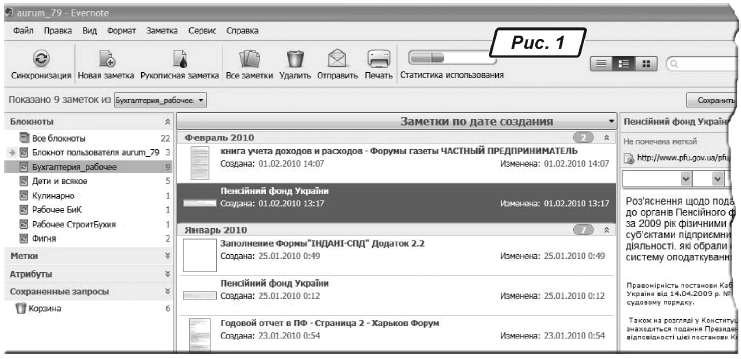
Ліва панель містить усі необхідні інструменти для організації, сортування, систематизації та пошуку заміток і розділена на п’ять розділів: «Блокноты», «Метки», «Атрибуты», а також «Сохраненные запросы» та «Корзина».
«Блокноты» — це свого роду збірки заміток певної тематики. Використовуйте пункт меню «Изменить» у нижній частині панелі, щоб створювати, перейменовувати, видаляти та редагувати блокноти. Нові невідсортовані замітки поміщаються в «Блокнот пользователя…».
Сервіс надає можливість систематизації та сортування всіх збережених даних за допомогою атрибутів і міток. Під мітками розуміють так звані теги — ключові слова, які присвоюються тій чи іншій статті, замітці, посиланню та за якими в подальшому можна проводити пошук (рис. 2). Використовуйте пункт меню «Изменить» у нижній частині групи «Метки» (теги), щоб створювати, перейменовувати та видаляти теги. Щоб присвоїти тег замітці, просто натисніть та перетягніть мишкою тег на замітку, або виберіть одну або більше заміток та перетягніть їх на назву тега.
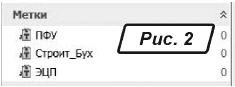
Evernote автоматично створює фільтри, засновані на різних параметрах —«Атрибутах» заміток, відзначаючи такі з них, як «Дата создания», «Дата изменений», «Содержит», за наявністю в замітці зображення, аудіо, рукописного тексту тощо (рис. 3). Щоб використати фільтр за атрибутами, виберіть необхідний параметр.
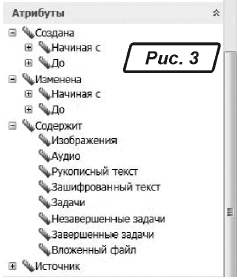
Розділ «Сохраненные запросы» являє собою збережений набір критеріїв пошуку, який дозволяє легко повторити пошук пізніше (рис. 4). Створити такий «запит» можна натиснувши кнопку «Сохранить запрос» після завершення пошуку.

СИНХРОНІЗАЦІЯ
Важливий момент в роботі системи — синхронізація, яка дозволяє навести лад у замітках, зроблених з різних пристроїв. До речі, про пристрої — для зручності роботи ви можете вибрати та скачати з наявних додатків програму-клієнт для роботи із замітками в режимі офлайн як комп’ютера (Windows), так і для мобільних апаратів (iPhone, Palm Pre, BlackBerry, Windows Mobile).
Для зручності роботи з браузерами рекомендуємо також установити букмаклет (кнопка на панелі браузера), а для firefox — спеціальний плагін, що дозволяє відправляти замітки у ваш блокнот натисненням миші прямо із вікна вкладки (рис. 5). Потім замітки можна редагувати. При цьому сервіс підтримує перевірку орфографії при наборі тексту, можливість створювати таблиці в замітках, спрощене створення заміток за допомогою ручного введення завдяки новій організації інтерфейсу. Тобто на практиці за необхідності в Evernote цілком можна писати статті. Обмеження тільки в розмірах заміток. Для безоплатних користувачів — це 40 Мб на місяць, а для власників преміум-акаунтів — 500 Мб.
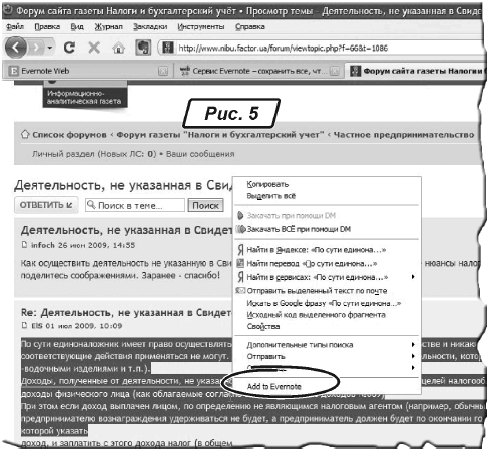
ІНФОРМАЦІЯ В КАРТИНКАХ
Ще одна унікальна особливість цього сервісу — це те, що за допомогою спеціальної технології інформація та тексти з картинок в Evernote теж індексуються! Уявіть ситуацію: ви носите з собою велику таку визитницю з різними важливими контактами. Киньте! Фотографуємо все це добро та завантажуємо у сервіс. Як ви самі розумієте, шукати вручну одну візитку зі 100 складніше, ніж набрати назву потрібної фірми в рядку пошуку. А як вам такий варіант використання цієї можливості: на стенді у ДПІ нові реквізити для сплати ПДФО — дістаємо телефон, фотографуємо та зберігаємо в Evernote. Швидко, зручно, і головне, у дусі сучасного бухгалтера.
ТЕКСТ у БЛОКНОТ
Замітки в блокноти можна відправляти і за допомогою електронної пошти, для цього ви використовуєте спеціальну електронну адресу, яку можна змінити, якщо в блокнот почне надходити спам. А таке цілком може бути, якщо, наприклад, давати цю адресу іншим користувачам для отримання інформації, яка використовується як замітка. Щоб дізнатися свою адресу, увійдіть в акаунт на Evernote Web та натисніть на посилання «
Настройки» у верхній частині сторінки.Крім перелічених способів створення заміток, в Evernote можливо копіювати веб-сторінки, знімки екрана, а також будь-яку інформацію, яку можна покласти в буфер обміну, перетягувати файли та виділені фрагменти документів у десктопні клієнти для Mac OS X та Windows, сканувати, надиктовувати і навіть писати з Twitter.
Блокноти, що створюються користувачем, можна відкривати для загального доступу, тобто визначену вами категорію інформації зможуть відразу бачити ваші колеги або особи, яким ви відкрили доступ. Щоб це зробити в навігаційній панелі вашого акаунта на сайті Evernote, зайдіть у розділ «
Совместный доступ». Натисніть на «Настройки совместного доступа», щоб відкрити один або декілька своїх блокнотів. Виберіть блокнот, який ви маєте намір зробити доступним для інших, а потім визначте, буде він відкритий для всіх чи тільки для обмеженого кола осіб (рис. 6). 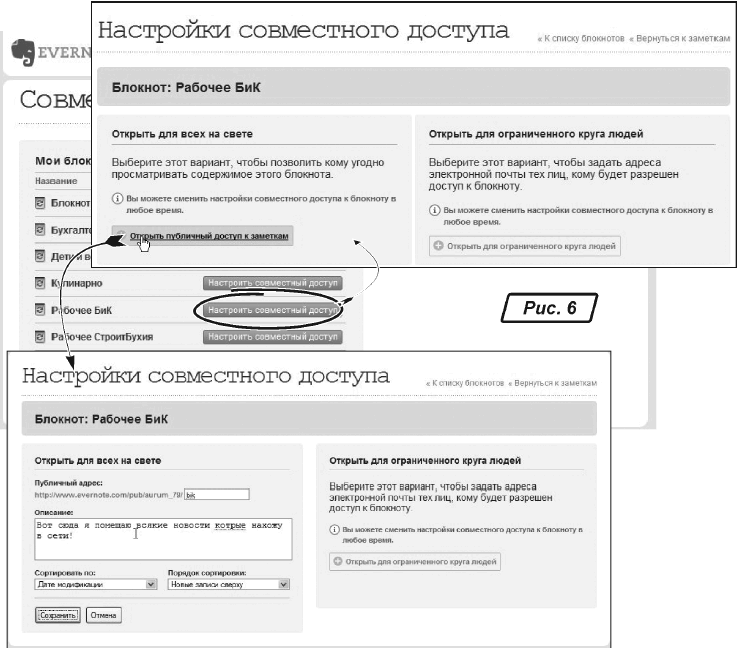
У першому випадку ваш відкритий блокнот матиме публічний URL і буде проіндексований пошуковими системами. Так, наприклад, я роблю публічним блокнот моїх заміток комп’ютерно-бухгалтерської тематики, і побачити їх ви можете за адресою http://www.evernote.com/pub/aurum_79/bik (рис. 7).
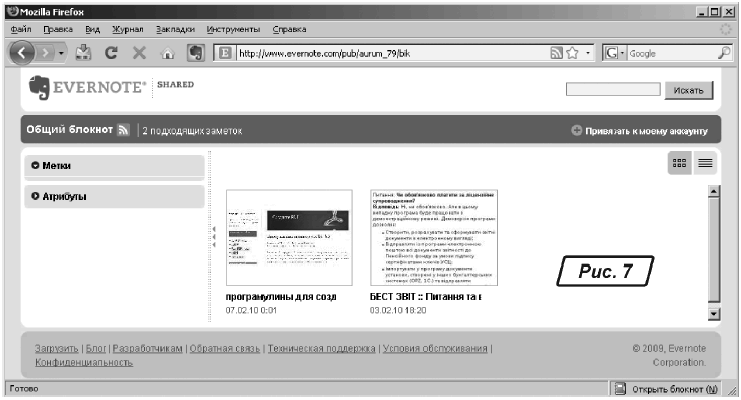
У другому випадку є ще дві додаткові опції: відкрити блокнот тільки для перегляду та відкрити блокнот для перегляду і редагування — ця функція доступна тільки власникам преміум-акаунтів Evernote.
Для більшої безпеки можна вимагати від користувачів, які бажають відкрити ваш блокнот, обов’язкової авторизації. Вони отримають поштою лист-запрошення, що містить унікальне посилання, яке кожний зможе використати тільки один раз. Перш ніж показати ваші замітки, на вході в них запитають ім’я користувача Evernote та пароль.
Підбиваючи підсумок усього викладеного, хочу зазначити, що Evernote, мабуть, універсальний зберігач корисної інформації. І щоб це відчути повною мірою, досить один раз із ним попрацювати.







